win7新建本地连接 Win7如何创建本地连接步骤
更新时间:2023-12-23 09:06:51作者:jiang
在现代科技高速发展的今天,互联网已经深入人们的生活中,成为人们获取信息、交流、娱乐的重要工具,在某些情况下,我们可能需要建立一个本地连接来实现设备之间的数据传输和共享。Windows 7作为一个广泛使用的操作系统,提供了简便的方法来创建本地连接。接下来我们将介绍如何在Win7系统中创建本地连接的步骤,以帮助您轻松实现设备之间的数据传输和共享。
步骤如下:
1.首先,我们点击开始图标。点击之后会跳出来一个新的窗口,我们在这个窗口上可以看到一个“控制面板”的选项,大家点击进入即可,然后点击选择“网络和Internet”选项。

2.然后,我们进入新的界面,在这个界面我们可以看到一个“网络和共享中心”的选项,大家点击进入即可。
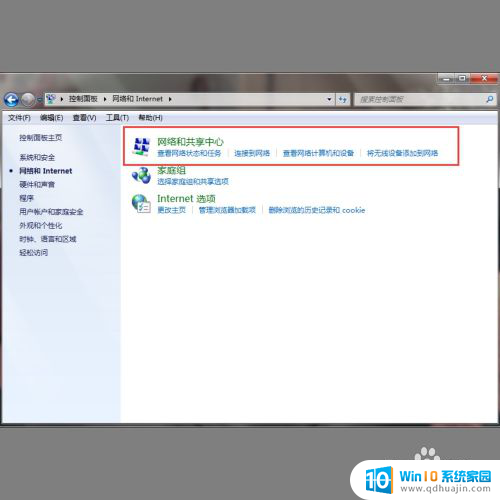
3.之后,我们切换到新的界面。在这个界面我们可以看到一个“更改适配器设备”的选项,大家点击进入即可。
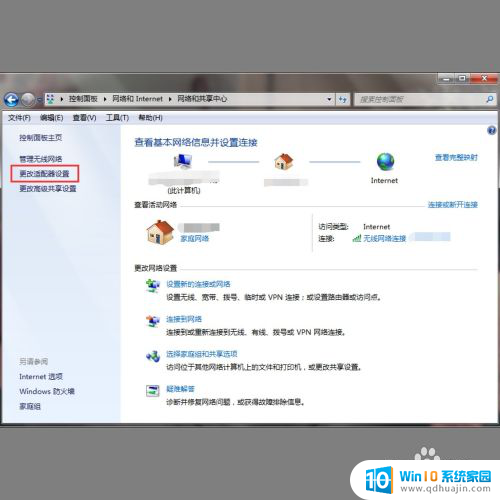
4.最后进入新的界面,点击本地连接。单击鼠标右键,在弹出来的窗口中选择“属性”,然后在新的窗口里面选择“Internet 协议版本4”,点击“属性”,然后输入自己的IP地址即可。
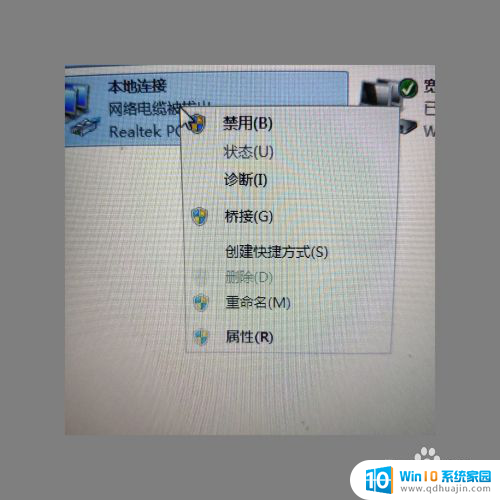
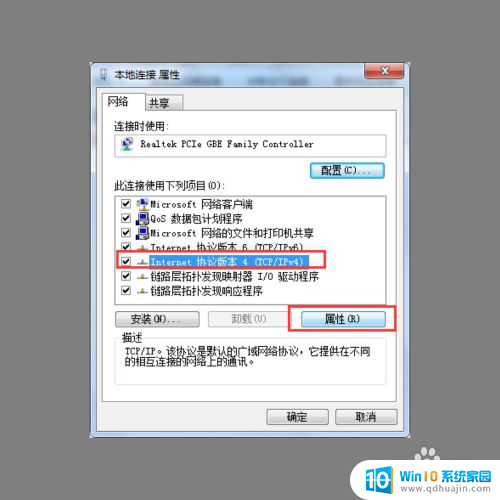
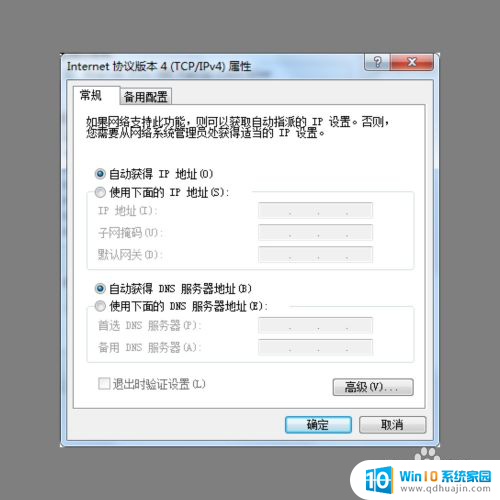
以上就是win7新建本地连接的全部内容,如果你遇到这个问题,可以尝试根据我的方法来解决,希望对大家有所帮助。
win7新建本地连接 Win7如何创建本地连接步骤相关教程
热门推荐
win7系统教程推荐
- 1 win7相机怎么打开 Win7摄像头如何打开
- 2 win 7怎么设置系统还原点 win7笔记本恢复出厂设置快捷键
- 3 windows7系统截图工具快捷键 Win7系统截图快捷键教程
- 4 win7系统怎么查主板型号 win7主板型号查看方法
- 5 win7添加不了打印机 win7无法添加网络打印机怎么办
- 6 win7怎么连有线耳机 Win7耳机插入后无声音怎么办
- 7 window7怎么联网 Win7无线上网和宽带上网设置教程
- 8 固态硬盘 win7 win7系统固态硬盘优化设置教程
- 9 win7 怎么共享文件 Win7如何在局域网内共享文件
- 10 win7电脑蓝牙怎么连接音响 Win7连接蓝牙音箱教程
win7系统推荐